Cara Mudah Membuat/Menambah Efek Petir Pada Gambar/Foto Di Coreldraw - Membuat efek petir, itulah judul yang saya buat untuk artikel ini. Namun kenapa saya beri judul efek petir? Karena dalam tutorial ini petir saya buat sebagai pelengkap dari gambar yang sudah jadi saja. Jadi gambar petir yang nanti kita akan buat dibuat untuk melengkapi/memperindah sebuah gambar yang sudah jadi.
Anda tidak perlu harus memakai versi terbaru coreldraw seperti X2, X3, X4, X5, X6, X7, namun bila anda pasti lebih bagus. Anda juga bisa memakai versi 9, 10 taupun 11, memakai versi mana saja cara dan hasilnya hampir sama saja. Langsung saja kita masuk ke cara membuat efek petir di coreldraw.
Buat Efek Petir Di Coreldraw
Untuk dapat memperoleh hasil dari efek petir tersebut, juga melihat keberhasilan dari pembuatan efek petir sebaiknya anda menyiapkan sebuah foto/gambar langit yang nantinya kita akan tambahkan efek petir di dalamnya. Bila sudah anda siapkan langsung kita masuk ke langkah pertama.
1. Buka aplikasi coreldraw tentu saja.
2. Masukan/Import gambar yang sudah anda siapkan ke lembar kerja coreldraw. Caranya lihat di cara import gambar di coreldraw.
3. Lalu di atas gambar tersebut buat garis petir atau seperti tangkai pohon menggunakan Freehand Tool. Beri warna garis tersebut, sesuaikan warna petir dengan warna dari gambar yang anda masukan. Untuk kali ini saya beri warna abu-abu.
4. Tebalkan beberapa garis inti, untuk membuatnya lebih vareatif menggunakan Outline Tool.
5. Seleksi semua garis yang anda buat, lalu beri efek bayangan/shadow menggunakan Interactive Drop Shadow Tool anda bisa juga lihat cara membuat efek shadow di coreldraw. Atur Feathering Direction ke Outside dan warna ke abu-abu.
6. Lalu rubah petir yang sudah anda buat menjadi bitmap, klik Bitmaps > Convert To Bitmap.
7. Pada jendela Convert To Bitmap jangan lupa untuk ceklist Transparent Background. Lalu tekan tombol OK.
8. Terakhir beri efek transparan agar petir terlihat lebih menyatu dengan gambar/foto. Caranya gunakan Interactive Transparency Tool. Klik pada bagian atas petir tahan lalu geser ke bawah. Atur saja sampai efek petir tampak menyatu.
9. Sampai disini proses pembuatan efek petir telah selesai, untuk membuatnya ke dalam bentuk JPEG silahkan lihat caranya di cara export gambar di coreldraw.
Demikian tutorial cara membuat efek petir di coreldraw, menggambar di coreldraw adalah tentang seberapa kreatif anda dan ketekunan anda berlatih. Semoga bermanfaat dan mudah untuk dipraktekan, bila anda mempunyai pertanyaan atau komentar silahkan untuk menulisnya dalam kotak komentar.


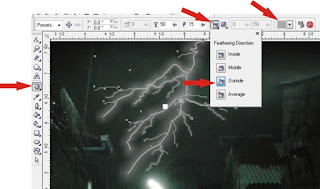




Silahkan berkomentar yang sesuai dengan tema artikel. Mohon maaf apabila komentar berbau spam atau menyertakan link aktif tidak akan ditampilkan. Terima kasih! EmoticonEmoticon